实验二 交换机的命令行配置
(华为)交换机基本的配置命令的使用

《网络工程》课程实验报告≡≡≡≡≡≡≡≡≡≡≡≡≡≡≡≡≡≡≡≡≡≡≡≡≡≡≡≡≡≡≡≡≡实验内容和步骤:1.写出本机所连接的交换机系统版本信息(包括软件版本信息、发布时间、交换机的基本硬件配置等信息)。
使用 display version 命令查看交换机系统版本命令:由截图可知:版本号为3.10,发布时间1998年,动态随机存储器为64M,闪存8196K,硬件版本为SI_REV.B,CPLD 版本为CPLD003,rom接口版本为223。
2.写出本机所连接的交换机的MAC地址使用display interface Ethernet1/0/1可以查看交换机MAC地址:由截图可知,交换机MAC地址为000f-e220-938a3.写出本机所连接的交换机的端口数量及端口名称。
使用 display current-configuration命令查看交换机的默认配置,可以看到端口信息:由截图可以知道,此交换机共有24接口,接口名词依次是Ethernet1/0/1到Ethernet1/0/24.4.写出本机所连接的交换机最后一个端口的接口属性。
由3可知交换机最后一个端口是Ethernet1/0/24,使用display interface Ethernet1/0/24查看该端口:根据截图可知,最大传输单元为1500,物理介质为双绞线,回环端口没有开启,速率为100MB每秒,使用全双工模式,帧的最大长度为1536,网线类型自识别,端口的连接类型为access。
5.写出本机所连接的交换机的MAC地址表的信息。
使用display mac查看:6.查看本机所连接的交换机是否划分了VLAN使用display vlan all查看vlan配置:由截图可知,交换机中仅由默认的vlan1,所有的端口都属于vlan1,并且24个端口都没有划分给vlan1.并且有4个堆叠端口。
7.查看配置文件,指出本机所连接的交换机做了哪些配置使用display saved-configuration查看设备配置文件:由截图可知,aux共有8个用户界面:aux0-7,vty共有5个用户界面:vty0-4 用户权限为3,密码为308。
计算机网络实验二:交换机的配置评分标准

实验二:交换机的配置评分标准
若实验报告每一项内容基本达到以下要求则可评为80分,95分封顶,实验报告总分为:实验过程及结果得分*80%+实验总结*20%。
一旦发现抄袭现象,则总分一律评为50分以下。
一、实验过程及结果
1、提供实验的网络连接图,否则扣5分
2、完成实验报告要求的所有4项内容,少完成一项扣8分
3、正确完成4项实验内容,若有错误,视错误情况,每一项扣3-5分
4、4项实验内容均有清晰的配置过程截图(只保留有用部分,图片文字能看的清,大小缩放合适)或文字形式的详细的配置命令。
若配置命令不完全,视缺失情况酌情扣3-5分
5、对截图或配置过程进行必要的文字说明,即交代实验原理、思路、实验设计的想法等。
否则酌情扣3-5分
6、实验任务3和任务4须有实验结果验证及说明(也可多项内容),缺一项扣3分
7、实验过程阐述思路清晰,有调理。
否则,酌情扣3-5分
8、格式排版合理(如字体、字号大小合适统一,行距统一恰当、无错别字等)否则酌情扣2-3分
9、实验过程能体现个人信息,如交换机命名、VLAN命名等用自己的姓名拼音等,可给予3分的额外加分
二、实验总结
1、用自己的话进行阐述,否则酌情扣2-3分
2、有自己的真实感想和体会,否则酌情扣3-5分
3、对实验中遇到的问题、所采取的解决办法、实验成功或失败的原因进行交代,酌情扣4-7分
4、字数充足(300字以上)。
酌情扣3-5分
5、对于总结写的较突出的同学,实验报告总得分可给予5分左右的加分。
实验二 网络设备的基本配置

ip address IP地址 子网 配置指定接口IP地址 掩码
no shutdown 激活指定的接口
模式
#
# # #
命令 show running-config copy running-config tftp copy tftp running-config
功能
查看运行配置文件
保存运行配置文件到 TFTP服务器
回答问题
1、记录你所使用交换机的品牌、型号、接口数量和接口 类型。
2、如果不对交换机做配置,连接在其上的计算机之间能 否通信?
3、想要进行远程登录配置,前提条件是什么?
附录1:网络命令行工具
1、ipconfig:查看本机IP地址、子网掩码等信息。 2、ipconfig/all:查看详细信息。 3、ping IP地址:测试网络连通性。 4、telnet IP地址:远程登录交换机等设备。
#
从TFTP服务器回传配置 文件 ping IP地址 测试连通性 show mac-address-table 查看交换机的MAC地址 address 表
1号实验台(1号机柜)
PC1
Switch
第一组 console
RCMS
PC2 http://192.168.1.3:8080 PC3 Switch
3、实验过程中要尽量减少对接头的插拔,保护设 备接口。
4、请不要使用U盘等移动存储设备。
Switch
第一组 console
RCMS
PC2 http://192.168.1.6:8080 PC3 Switch
控制台 192.168.1.*/24
PC1
控制台
192.168.1.*/24
第二组
实训二Cisco2900交换机基本配置命令

实训二Cisco2900交换机基本配置命令一、1、掌握交换机的功能、特点、工作原理。
2、了解交换机的启动过程。
3、掌握交换机的基本配置命令。
4、掌握Boson Netsim软件的使用方法。
, 观察交换机的启动过程。
, 启动Boson Netsim软件,进行交换机基本配置命令练习。
1、观察交换机的前、后面板,明确每一个按钮和指示灯的功能。
2、启动交换机前确认正确的连接了线缆和控制线。
3、接通交换机电源。
4、观察交换机的启动顺序,包括面板上的指示灯LEDs和Cisco IOS输出到控制台上的内容。
5、交换机各种模式的进入和退出命令。
Switch> ………………………… ; 用户模式;从用户模式进入特Switch>enable ………………………… 权模式,也作en Switch# ………………………… ;特权模式;从特权模式退出到Switch#disable ………………………… 用户模式,也作dis; 从特权模式进入Switch#vlan database ………………………… VLAN配置模式Switch(vlan)# …………………………;VL AN 配置模式;从VLAN配置模式退Switch(vlan)#exit ………………………… 出到特权模式;从特权模式进入全Switch#config terminal …………………………局配置模式,也作conf t Switch(config)# …………………………; 全局配置模式Switch(config)#exit …………………………; 从全局配置模式退出到特权模式 Switch(config)#interface ;从全局配置模式进………………………… [端口类型/端口号] 入端口配置模式 Switch(config-if)# …………………………; 端口配置模式;从端口配置模式退Switch(config-if)#exit ………………………… 出到全局配置模式 Switch(config)#line ;从全局配置模式进………………………… console 0 入命令行配置模式 Switch(config-line)# …………………………; 命令行配置模式;从命令行配置模式Switch(config-line)#exit ………………………… 退出到全局配置模式注:从VLAN配置模式、全局配置模式、端口配置模式、命令行配置模式都可以键入end,从而直接退出到特权模式。
交换机基本配置命令

熟悉和掌握交换机配置命令Ⅰ.实验目标:熟悉交换机的编辑命令和帮助命令的使用。
Ⅱ.实验环境:网络实验室,锐捷交换机RG-S2126G,WINDOWS XPⅢ.基本内容:配置交换机的方法(1)(各种窗口菜单的使用)Ⅳ.实验原理:LAN交换技术Ⅴ.实验设备:交换机,主机。
1、网络实验室介绍每小组对应一个实验台,每小组的机柜里有5台设备,从上到下依次为:验设备使用说明⑴RG-RCMS对该组实验台上所有网络设备进行统一的管理和控制,学生作网络实验时,不需要对控制线进行任何的拔插。
⑵登录任一设备的方式为:HTTP://RCMS控制台IP地址:该设备的端口号其中,每小组RCMS控制台的IP地址为:如登录到第一组的第一台交换机的方式为:HTTP:// 172.16.1.1:8080●每台设备的登录密码均为:Star●进入特权方式的命令为:enable 14Ⅵ.实验内容:第一部分:熟悉交换机RG-S2126G(二层交换机)配置命令(1)一、交换机基本操作1.由用户模式进入特权模式Switch>enableSwitch#例如:Switch> enable 14 //进入特权模式Password: starSwitch# config terminal //进入全局配置模式Switch#exitPress RETURN to get started!Switch>二、配置模式:1、全局配置模式:[主机名(config)#]:配置交换机的整体参数2、子模式:⑴线路配置模式:[主机名(config-line)#]:配置交换机的线路参数⑵接口配置模式:[主机名(config-if)#]:配置交换机的接口参数①进入全局配置模式Switch#configure terminalSwitch(config)#exitSwitch#②进入接口配置模式Switch(config)#interface fastEthernet 0/1Switch(config-if)#exitSwitch(config)#③从子模式下直接返回特权模式Switch(config-if)#endSwitch#三、交换机操作帮助特点:1.支持命令简写(按TAB键将命令补充完整)2.在每种操作模式下直接输入“?”显示该模式下所有的命令3.命令空格“?”显示命令参数并对其解释说明4.字符“?”显示以该字符开头的命令5.命令历史缓存:(Ctrl+P)显示上一条命令,(Ctrl+N)显示下一条命令附1:help命令详解要查看帮助系统的一些简要信息,请执行help命令。
2 交换机基本配置

实训2 交换机基本配置一、实训目的1.掌握交换机的基础配置命令2.熟悉交换机端口配置3.能进行交换机端口安全配置二、实验逻辑图图2-1 实训逻辑图三、实验内容及步骤1.交换机基础配置(1)配置交换机主机名Switch# configure terminalSwitch(config)# hostname XXX注:在工程中名称一般命名为交换机所处建筑物位置和型号这样的名字。
(2)为log和debug设置时间戳Switch(config)# service timestamps debug uptimeSwitch(config)# service timestamps log uptime(3)禁止DNS查询Switch(config)# no ip domain-lookup(4)设置虚拟终端线路vty及telnet登录参数Switch(config-line)# line vty 0 4Switch(config-line)#password XXXSwitch(config-line)# loginSwitch(config-line)# end2.配置交换机端口速率及双工模式Switch(config)# int f0/1Switch(config-if)# speed 100Switch(config-if)# duplex full //设置F0/1口为全双工接口Switch(config-if)# exitSwitch(config)# int range f0/2 -5Switch(config-if)# speed 10Switch(config-if)# duplex half //设置F0/1口为半双工接口Switch(config-if)# exitSwitch(config)# int range f0/6 , f0/9Switch(config-if)# speed 100Switch(config-if)# duplex auto //设置F0/1口为自适应接口Switch(config-if)# endSwitch# show running-confit3.交换机端口安全配置Switch(config)# int f0/10Switch(config-if)# switchport mode access //设置接口为access模式Switch(config-if)# switchport port-security //开启端口安全Switch(config-if)# switchport port-security mac-address MAC地址//绑定MAC地址Switch(config-if)# endSwitch# show running-config4.保存所做的配置到启动配置文件Switch# copy running-config startup-configSwitch# show startup-config四、实训调测及结果1.进入交换机后,查看其当前配置Switch>enableSwitch# show running-config显示结果为:2.进行实训中的配置步骤后查看交换机当前运行配置Switch# show running-config显示结果为:(与前面显示不同处设置为蓝色)Building configuration...Current configuration : 1204 bytes!version 12.1no service timestamps log datetime msecno service timestamps debug datetime msecno service password-encryption!hostname hngy!enable secret 5 $1$mERr$AqLQG3PAfePeBA Vl5rJeQ1!no ip domain-lookupspanning-tree mode pvst !interface FastEthernet0/1 duplex fullspeed 100!interface FastEthernet0/2 duplex halfspeed 10!interface FastEthernet0/3 duplex halfspeed 10!interface FastEthernet0/4 duplex halfspeed 10!interface FastEthernet0/5 duplex halfspeed 10!interface FastEthernet0/6 speed 100!interface FastEthernet0/7 !interface FastEthernet0/8 !interface FastEthernet0/9 speed 100!interface FastEthernet0/10 !interface FastEthernet0/11 !interface FastEthernet0/12 !interface FastEthernet0/13interface FastEthernet0/14!interface FastEthernet0/15!interface FastEthernet0/16!interface FastEthernet0/17!interface FastEthernet0/18!interface FastEthernet0/19!interface FastEthernet0/20!interface FastEthernet0/21!interface FastEthernet0/22!interface FastEthernet0/23!interface FastEthernet0/24!interface Vlan1ip address 192.168.1.1 255.255.255.0 !!line con 0!line vty 0 4password hngyloginline vty 5 15login!!end3.查看启动配置文件Switch# show startup-configstartup-config is not present4.保存所做的配置到启动配置文件Switch# copy running-config startup-configSwitch# show startup-config与你前面的配置哪一步相同?第二步5.配置交换机端口速率及双工模式Switch# show running-confit将显示结果中f0/1、f0/2、f0/3、f0/4、f0/5、f0/6、f0/9端口的显示行复制:!interface FastEthernet0/1duplex fullspeed 100!interface FastEthernet0/2duplex halfspeed 10!interface FastEthernet0/3duplex halfspeed 10!interface FastEthernet0/4duplex halfspeed 10!interface FastEthernet0/5duplex halfspeed 10interface FastEthernet0/6speed 100!interface FastEthernet0/7!interface FastEthernet0/8!interface FastEthernet0/9speed 1006.交换机端口安全配置Switch(config)# int f0/10Switch(config-if)# switchport mode accessSwitch(config-if)# switchport port-securitySwitch(config-if)# switchport port-security mac-address MAC地址Switch(config-if)# endSwitch# show running-config将显示结果中f0/10端口的显示行复制:interface FastEthernet0/1duplex fullspeed 100!interface FastEthernet0/2duplex halfspeed 10!interface FastEthernet0/3duplex halfspeed 10!duplex halfspeed 10!interface FastEthernet0/5duplex halfspeed 10!interface FastEthernet0/6speed 100!interface FastEthernet0/7!interface FastEthernet0/8!interface FastEthernet0/9speed 100!interface FastEthernet0/10switchport mode accessswitchport port-security五、实训思考作为一个网络管理员,常常是将交换机的基础配置先写在一个文本文件中(.txt文件),配置时再将该文件中的内容粘贴到交换机中去,运行后再将运行配置拷贝到启动配置文件。
实验二 交换机基本配置

实验二交换机基本配置【实验目的】理解交换机命令行各种操作模式的区别,以及模式之间的切换。
【实验环境】1 台Cisco Catalyst 2950 交换机。
【实验指导】交换机的命令行操作模式主要包括:用户模式、特权模式、全局配置模式和端口模式。
(1)用户模式用户模式是在进入交换机后的第一个操作模式,在该模式下可以简单地查看交换机的软件及硬件版本信息,并进行简单的测试。
用户模式提示符为 switch>。
(2)特权模式特权模式是由用户模式进入的下一级模式,在该模式下可以对交换机的配置文件进行管理,查看交换机的配置信息,以及可对网络进行测试和调试。
特权模式提示符为switch#。
(3)全局配置模式全局配置模式是由特权模式进入的下一级模式,在该模式下可以配置交换机的主机名、登录信息等全局性参数。
全局配置模式提示符为 switch(config)#。
(4)端口模式端口模式是由全局配置模式进入的下一级模式,在该模式下可以对交换机的端口参数进行配置,端口模式提示符为 switch(config-if)#。
Exit 命令可退回到上一级操作模式,而 End 命令则是指用户可从特权模式以下的级别直接返回到特权模式。
交换机命令行可支持帮助信息获取、命令的简写、命令的自动补齐和快捷键等功能。
【实验内容】1. 掌握交换机的基本配置命令交换机命令行操作模式的进入。
基本输入:Switch>enable //进入特权模式Switch#configure terminal //进入全局配置模式Switch(config)#interface fastethernet 0/5 //进入交换机F0/5 的接口模式Switch(config-if)#exit //退回到上一级操作模式Switch(config-if)#end //直接退回到特权模式交换机命令行基本功能。
基本输入:Switch>? //显示当前模式下所有可执行的命令Switch#co ? //显示当前模式下所有以co 的命令Switch#copy ? //显示copy 命令后可执行的参数Switch#clock set 参数//时间设置Switch#show 参数//显示信息命令Switch(config)#hostname 主机名//主机名修改Switch(config)#enable secret 密码//特权模式进入密码Switch(config)#enable password 密码Switch(config)#no enable secret //特权模式取消密码Switch(config)#no enable passwordSwitch(config)#no hostname 主机名//取消主机名设置Switch(config-if)#no shutdown //开启端口Switch(config-if)#shutdown //关闭端口Switch(config)#interfacerange fastethernet 0/1-5 //同种类型多端口配置Switch(config)#interface range fastethernet 0/1-5 ,gigabitethernet 0/1-2//不同类型多端口配置注意:①为了操作简单,退出特权模式和全局配置模式的命令统一用exit。
交换机基本配置命令实验报告

交换机基本配置命令实验报告实验题目:交换机基本配置命令实验报告实验目标:1. 了解交换机的基本配置命令。
2. 掌握交换机配置IP地址、VLAN、端口速率和双工模式等基本配置。
实验步骤:1. 进入交换机的命令行界面。
2. 配置交换机的基本参数,包括主机名、密码和登录方式。
3. 配置交换机的IP地址和子网掩码。
4. 配置交换机的VLAN。
5. 配置交换机的端口速率和双工模式。
6. 保存配置并退出。
实验工具和材料:1. 一台交换机。
2. 一台电脑。
实验过程:1. 将电脑与交换机通过网线连接。
2. 打开电脑的终端仿真软件,如SecureCRT或PuTTY。
3. 输入交换机的IP地址和登录方式,点击连接。
4. 输入用户名和密码登录交换机的命令行界面。
实验结果:1. 配置交换机的基本参数:a. 配置交换机的主机名:config t -> hostname Switch1b. 配置登录方式:config t -> line console 0 -> loginc. 配置密码:config t -> enable secret 密码 -> line vty 0 15 -> password 密码d. 保存配置:write memory2. 配置交换机的IP地址和子网掩码:a. 进入接口配置模式:config t -> interface vlan 1b. 配置IP地址和子网掩码:ip address 192.168.0.1 255.255.255.0c. 打开接口:no shutdownd. 保存配置:write memory3. 配置交换机的VLAN:a. 进入VLAN配置模式:config t -> vlan 10b. 配置VLAN名称:name VLAN10c. 将接口添加到VLAN:interface fastethernet 0/1 -> switchport mode access -> switchport access vlan 10d. 保存配置:write memory4. 配置交换机的端口速率和双工模式:a. 进入接口配置模式:config t -> interface fastethernet 0/1b. 配置速率:speed 100c. 配置双工模式:duplex fulld. 保存配置:write memory5. 保存配置并退出:a. 保存配置:write memoryb. 退出命令行界面:exitc. 断开与交换机的连接。
计算机网络 - 实验二 - 局域网管理及交换机配置
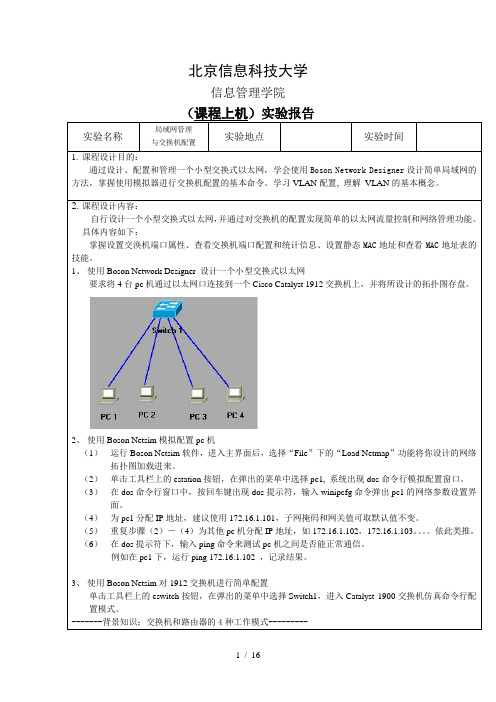
北京信息科技大学信息管理学院(课程上机)实验报告实验名称局域网管理与交换机配置实验地点实验时间1.课程设计目的:通过设计、配置和管理一个小型交换式以太网,学会使用Boson Network Designer设计简单局域网的方法,掌握使用模拟器进行交换机配置的基本命令。
学习VLAN配置, 理解VLAN的基本概念。
2.课程设计内容:自行设计一个小型交换式以太网,并通过对交换机的配置实现简单的以太网流量控制和网络管理功能。
具体内容如下:掌握设置交涣机端口属性、查看交换机端口配置和统计信息、设置静态MAC地址和查看MAC地址表的技能。
1、使用Boson Network Designer 设计一个小型交换式以太网要求将4台pc机通过以太网口连接到一个Cisco Catalyst 1912交换机上,并将所设计的拓扑图存盘。
2、使用Boson Netsim模拟配置pc机(1)运行Boson Netsim软件,进入主界面后,选择“File”下的“Load Netmap”功能将你设计的网络拓扑图加载进来。
(2)单击工具栏上的estation按钮,在弹出的菜单中选择pc1, 系统出现dos命令行模拟配置窗口。
(3)在dos命令行窗口中,按回车键出现dos提示符,输入winipcfg命令弹出pc1的网络参数设置界面。
(4)为pc1分配IP地址,建议使用172.16.1.101,子网掩码和网关值可取默认值不变。
(5)重复步骤(2)-(4)为其他pc机分配IP地址,如172.16.1.102,172.16.1.103。
依此类推。
(6)在dos提示符下,输入ping命令来测试pc机之间是否能正常通信。
例如在pc1下,运行ping 172.16.1.102 ,记录结果。
3、使用Boson Netsim对1912交换机进行简单配置单击工具栏上的eswitch按钮,在弹出的菜单中选择Switch1,进入Catalyst 1900交换机仿真命令行配置模式。
实验二交换机的配置模式(命令~~)
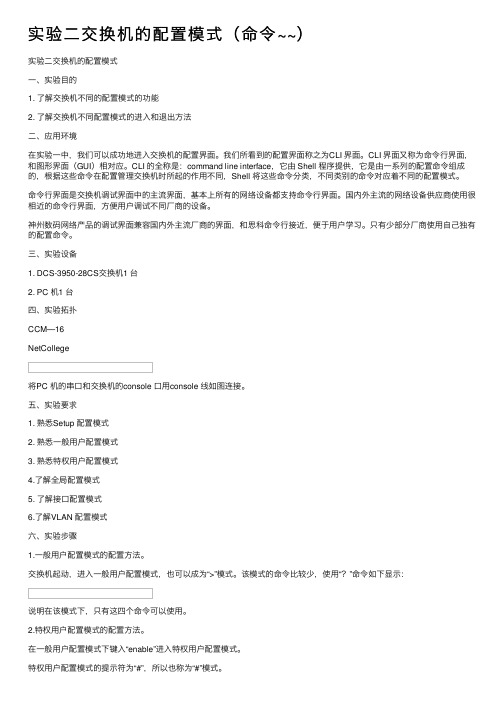
实验⼆交换机的配置模式(命令~~)实验⼆交换机的配置模式⼀、实验⽬的1. 了解交换机不同的配置模式的功能2. 了解交换机不同配置模式的进⼊和退出⽅法⼆、应⽤环境在实验⼀中,我们可以成功地进⼊交换机的配置界⾯。
我们所看到的配置界⾯称之为CLI 界⾯。
CLI 界⾯⼜称为命令⾏界⾯,和图形界⾯(GUI)相对应。
CLI 的全称是:command line interface,它由 Shell 程序提供,它是由⼀系列的配置命令组成的,根据这些命令在配置管理交换机时所起的作⽤不同,Shell 将这些命令分类,不同类别的命令对应着不同的配置模式。
命令⾏界⾯是交换机调试界⾯中的主流界⾯,基本上所有的⽹络设备都⽀持命令⾏界⾯。
国内外主流的⽹络设备供应商使⽤很相近的命令⾏界⾯,⽅便⽤户调试不同⼚商的设备。
神州数码⽹络产品的调试界⾯兼容国内外主流⼚商的界⾯,和思科命令⾏接近,便于⽤户学习。
只有少部分⼚商使⽤⾃⼰独有的配置命令。
三、实验设备1. DCS-3950-28CS交换机1 台2. PC 机1 台四、实验拓扑CCM—16NetCollege将PC 机的串⼝和交换机的console ⼝⽤console 线如图连接。
五、实验要求1. 熟悉Setup 配置模式2. 熟悉⼀般⽤户配置模式3. 熟悉特权⽤户配置模式4.了解全局配置模式5. 了解接⼝配置模式6.了解VLAN 配置模式六、实验步骤1.⼀般⽤户配置模式的配置⽅法。
交换机起动,进⼊⼀般⽤户配置模式,也可以成为“>”模式。
该模式的命令⽐较少,使⽤“?”命令如下显⽰:说明在该模式下,只有这四个命令可以使⽤。
2.特权⽤户配置模式的配置⽅法。
在⼀般⽤户配置模式下键⼊“enable”进⼊特权⽤户配置模式。
特权⽤户配置模式的提⽰符为“#”,所以也称为“#”模式。
在特权⽤户配置模式下,⽤户可以查询交换机配置信息、各个端⼝的连接情况、收发数据统计等。
⽽且进⼊特权⽤户配置模式后,可以进⼊到全局模式对交换机的各项配置进⾏修改,因此进⾏特权⽤户配置模式必须要设置特权⽤户⼝令,防⽌⾮特权⽤户的⾮法使⽤,对交换机配置进⾏恶意修改,造成不必要的损失。
交换机的基本配置
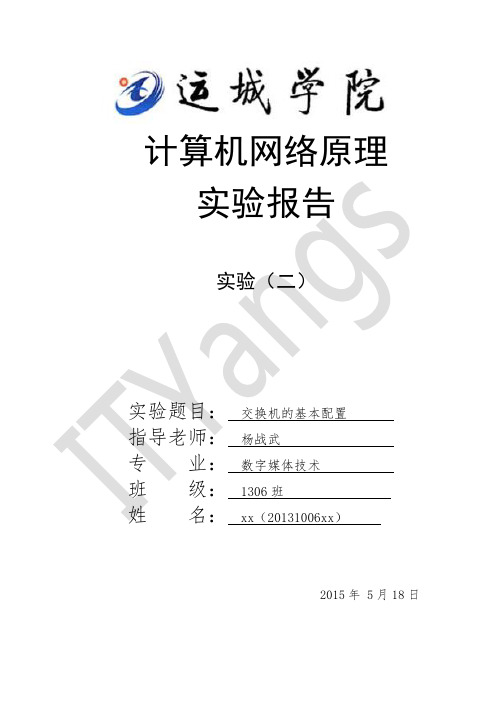
计算机网络原理实验报告实验(二)实验题目:交换机的基本配置指导老师:杨战武专业:数字媒体技术班级: 1306班姓名: xx(20131006xx)2015年 5月18日运城学院实验报告专业:数字媒体技术系(班):计算机科学与技术系1306班姓名: xx 20131006xx 课程名称:计算机网络原理3、用另一台电脑远程登录交换机并测试。
四、实验步骤:步骤 1:Console配置,将终端的串口通过配置电缆与以太网交换机的Console口连接。
RS-232步骤2:创建超级终端。
步骤3:运行超级终端,按回车键,将会进入交换的用户视图界面并出现标识符:switch >__ 。
步骤4:此时,就可以键入命令配置交换机了。
【Switch交换机配置】1、 Switch>enableSwitch#configure terminal 特权密码配置Switch(config)#hostname yangjinS2950(config)#enable password adminS2950(config)#line vty 0 4 远程登录密码配置S2950(config-line)#password adminS2950(config-line)#loginS2950(config-line)#exitS2950#2、S2950(config)#interface vlan 1 IP配置S2950(config-if)# ip address 192.168.43.1 255.255.255.0S2950(config-if)#no shutdownS2950(config-if)#exit步骤 5:远程测试并验证配置结果ping 192.168.43.1 telnet 192.168.43.1五、实验数据(或者实验结果):1实验拓扑图:2、测试结果图:六、实验总结:通过本次实验我了解了交换机配置的基本方法,掌握交换机配置的基本命令,通过这次对交换机的基本操作,让我知道了交换机的工作原理,通过实验学习了交换机有关知识并通过对超级终端的设置,输入各种命令,清楚的了解了交换机的很多知识,比如它的历史,配置等等。
计算机网络实验二:交换机的基本配置
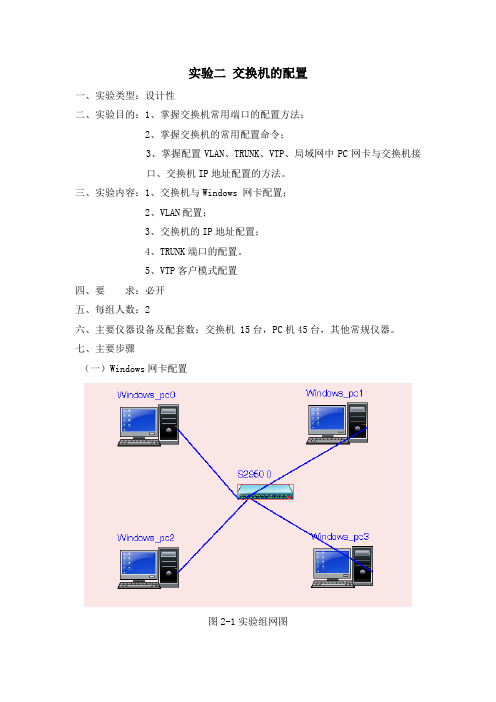
实验二交换机的配置一、实验类型:设计性二、实验目的:1、掌握交换机常用端口的配置方法;2、掌握交换机的常用配置命令;3、掌握配置VLAN、TRUNK、VTP、局域网中PC网卡与交换机接口、交换机IP地址配置的方法。
三、实验内容:1、交换机与Windows 网卡配置;2、VLAN配置;3、交换机的IP地址配置;4、TRUNK端口的配置。
5、VTP客户模式配置四、要求:必开五、每组人数:2六、主要仪器设备及配套数:交换机 15台,PC机45台,其他常规仪器。
七、主要步骤(一)Windows网卡配置图2-1实验组网图1.配置机器的IP地址网络中的每一台计算机必须具有一个IP地址,这样网络中的其他计算机才能够访问本台计算机。
计算机的IP地址可以通过手工配置,也可以通过网络中的DHCP 服务器自动获得。
DHCP服务器获取IP地址的详细方法请参考DHCP测试文档,本部分只是介绍手工配置计算机的IP地址。
1.1网络连接对话框在桌面上找到网上邻居图标,右键点击,弹出快捷菜单(如下图)图 2.2在上图中点击属性,弹出网络连接对话框(如下图)图 2.31.2打开本地连接属性对话框在上图中右键点击本地连接图标(如下图)图 2.4在上图中通过点击弹出的快捷菜单中的属性,(或者通过左键双击图2.101中的本地连接图标也可以通过点击图2.102中快捷菜单中的状态属性,得到本地连接状态图2.103,然后通过点击图2.104中的属性),弹出本地连接属性对话框图 2.5图 2.6 1.3 打开Internet协议(TCP/IP)属性对话框对图2.104可以通过左键双击Internet协议(TCP/IP)或者通过左键选中,然后左键点击属性(R)按钮,进入Internet协议(TCP/IP)属性对话框(图2.105)。
图 2.7在上图中选中单选按钮(使用下面的IP地址(S))就可以配置计算机的IP地址(I),子网掩码(U),和默认网关(D)了。
交换机的命令模式及基本配置
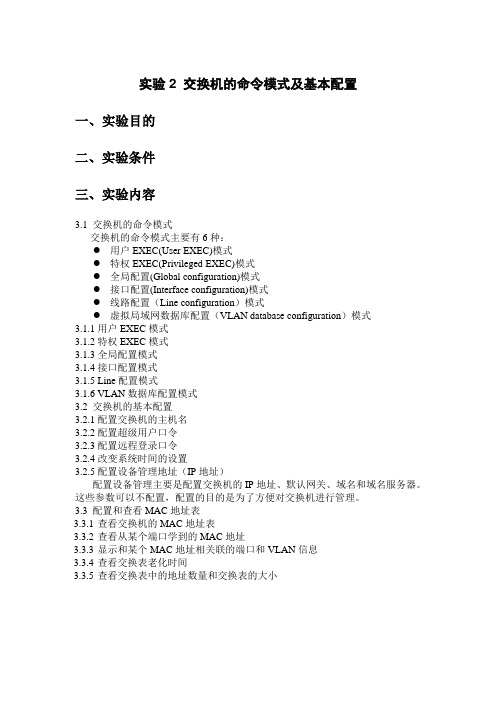
实验2 交换机的命令模式及基本配置一、实验目的二、实验条件三、实验内容3.1交换机的命令模式交换机的命令模式主要有6种:●用户EXEC(User EXEC)模式●特权EXEC(Privileged EXEC)模式●全局配置(Global configuration)模式●接口配置(Interface configuration)模式●线路配置(Line configuration)模式●虚拟局域网数据库配置(VLAN database configuration)模式3.1.1用户EXEC模式3.1.2特权EXEC模式3.1.3全局配置模式3.1.4接口配置模式3.1.5Line配置模式3.1.6VLAN数据库配置模式3.2交换机的基本配置3.2.1配置交换机的主机名3.2.2配置超级用户口令3.2.3配置远程登录口令3.2.4改变系统时间的设置3.2.5配置设备管理地址(IP地址)配置设备管理主要是配置交换机的IP地址、默认网关、域名和域名服务器。
这些参数可以不配置,配置的目的是为了方便对交换机进行管理。
3.3配置和查看MAC地址表3.3.1查看交换机的MAC地址表3.3.2查看从某个端口学到的MAC地址3.3.3显示和某个MAC地址相关联的端口和VLAN信息3.3.4查看交换表老化时间3.3.5查看交换表中的地址数量和交换表的大小表1命令模式摘要模式访问方法提示符 退出方法用途普通用户(User EXEC)模式一个进程的开始 >键入logout 或exit 改变终端设置执行基本测试显示系统信息特权用户(Privi leged EXEC)模式在User EXEC 模式中键入enable 命令# 键入disable 返回User EXEC 模式,键入exit 退出校验键入的命令,该模式由密码保护全局配置(Global configuration)模式 在Privileged EXEC 模式中键入configure terminal命令(config)# 键入exit 或end 或按下ctrl-z ,返回Privileged EXEC 模式将配置的参数应用于整个交换机 端口配置(Interface configuration )模式 在Global configuration 模式中,键入interface 命令(config-if)# 键入exit 返回至Globalconfiguration 模式,按下ctrl-z 或键入end,返回Privileged EXEC 模式为ethernet interfaces 配置参数虚拟局域网配置(VLAN database )模式在PrivilegedEXEC 模式中键入vlan database 命令① (vlan)# 键入exit 或end 或按下 ctrl-z,返回Privileged EXEC 模式配置VLAN 参数 线路配置(Line configuration )模式 在Global configuration 模式中键入line vty 命令或line console 命令②(config-line)# 键入exit 返回至Globalconfiguration 模式按下ctrl-z 或键入end ,返回Privileged EXEC 模式为terminal line 配置参数配置交换机的主机名、口令和端口IP 地址,以及Telnet 进程等,称为交换机的基本配置。
交换机的基本配置命令实验报告
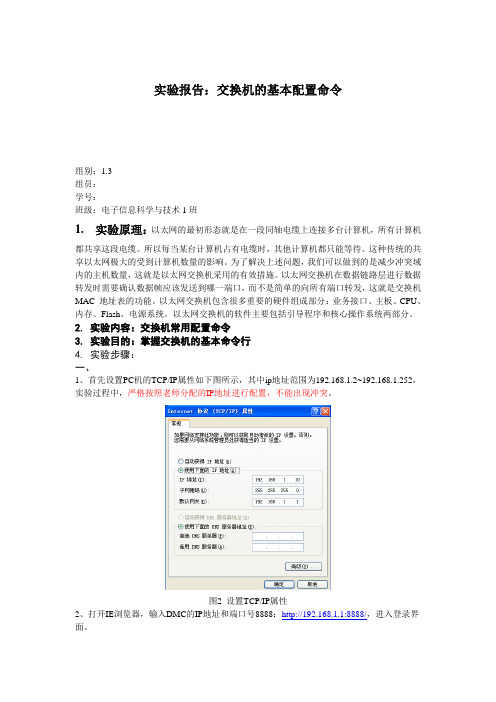
实验报告:交换机的基本配置命令组别:1.3组员:学号:班级:电子信息科学与技术1班1. 实验原理:以太网的最初形态就是在一段同轴电缆上连接多台计算机,所有计算机都共享这段电缆。
所以每当某台计算机占有电缆时,其他计算机都只能等待。
这种传统的共享以太网极大的受到计算机数量的影响。
为了解决上述问题,我们可以做到的是减少冲突域内的主机数量,这就是以太网交换机采用的有效措施。
以太网交换机在数据链路层进行数据转发时需要确认数据帧应该发送到哪一端口,而不是简单的向所有端口转发,这就是交换机MAC 地址表的功能。
以太网交换机包含很多重要的硬件组成部分:业务接口、主板、CPU、内存、Flash、电源系统。
以太网交换机的软件主要包括引导程序和核心操作系统两部分。
2. 实验内容:交换机常用配置命令3. 实验目的:掌握交换机的基本命令行4. 实验步骤:一、1、首先设置PC机的TCP/IP属性如下图所示,其中ip地址范围为192.168.1.2~192.168.1.252,实验过程中,严格按照老师分配的IP地址进行配置,不能出现冲突。
图2 设置TCP/IP属性2、打开IE浏览器,输入DMC的IP地址和端口号8888:http://192.168.1.1:8888/,进入登录界面。
3、登录界面如下图所示,输入用户名和密码进行登录,用户名和密码均为h3c。
图3 登录控制台4、选择相关设备进行操作图4 选择设备说明:每个图标分别对应异步串口卡上连接的一个设备,图标下面的文字为该设备的名称。
从左到右,分别对应1,2,3,4,5,6组的设备图标,每组同学依次占用自己的设备,禁止随便占用他组设备!蓝色图标表示该设备可以被访问,点击设备图标便弹出Telnet客户端。
灰色图标表示该设备已经被占用或不可访问,不显示为超连接,不能点击。
二、1、直接进入用户视图,此时交换机在超级终端中的标识符为<H3C>。
在该视图下我们能查询交换机的一些基础信息,如版本号(display version)。
实验二 cisco交换机的基本配置

实验二交换机的基本配置一、实验目的:学习用命令行方式配置交换机的基本方法。
二、实验环境:Catalyst 2950交换机1台;PC机2台。
图2.1三、实验工具:Boson Netsim模拟器四、实验内容:(1) 按图2.1所示连接网络;(2) 配置交换机名字为S1;在命令提示符的前面是交换机的名字,这在有多台交换机时可方便我们进行识别。
交换机的默认名字是Switch,下面把它改名为S1:Switch(config)#hostname S1S1(config)#(3) 设置交换机的控制台口令为12345;控制台口令是用超级终端登录交换机时使用的口令。
S1(config)#line console 0S1(config-line)#loginS1(config-line)#password 12345line console 0表示配置控制台端口0;用login命令允许登录;用password命令设置登录密码。
可以用logout结束会话再重新登录来验证登录口令:S1(config-line)#exitS1#logoutRouter con0 is now availablePress RETURN to get startedPassword:S1>在“Password:”后输入口令12345,就可以进入用户模式。
(注:输入口令时无回显,即没有任何显示。
)(4) 设置交换机的远程登录口令为54321;远程登录口令是用Telnet登录交换机时使用的口令。
S1(config)#line vty 0 15S1(config-line)#loginS1(config-line)#password 54321本例中把远程登录口令设置为54321。
(5) 设置交换机的特权口令为abcde,特权密码为edcba;特权口令是从用户模式进入特权模式时使用的口令,它有口令和密码两种形式。
口令在配置文件中是用明文显示的,密码在配置文件中是用密文显示的,所以密码的安全性更高。
锐捷_实验2使用交换机的命令行界面
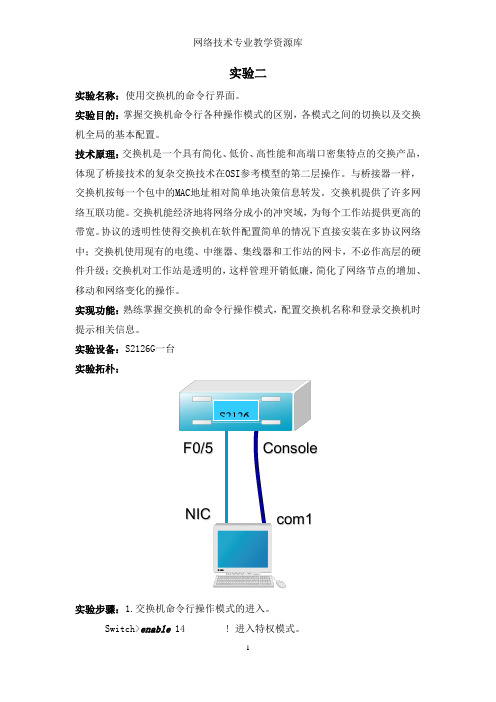
实验二实验名称:使用交换机的命令行界面。
实验目的:掌握交换机命令行各种操作模式的区别,各模式之间的切换以及交换机全局的基本配置。
技术原理:交换机是一个具有简化、低价、高性能和高端口密集特点的交换产品,体现了桥接技术的复杂交换技术在OSI 参考模型的第二层操作。
与桥接器一样,交换机按每一个包中的MAC 地址相对简单地决策信息转发。
交换机提供了许多网络互联功能。
交换机能经济地将网络分成小的冲突域,为每个工作站提供更高的带宽。
协议的透明性使得交换机在软件配置简单的情况下直接安装在多协议网络中;交换机使用现有的电缆、中继器、集线器和工作站的网卡,不必作高层的硬件升级;交换机对工作站是透明的,这样管理开销低廉,简化了网络节点的增加、移动和网络变化的操作。
实现功能:熟练掌握交换机的命令行操作模式,配置交换机名称和登录交换机时提示相关信息。
实验设备:S2126G 一台实验拓朴:实验步骤:1.交换机命令行操作模式的进入。
Switch>enable 14 ! 进入特权模式。
S2126C o n s o l eF 0/5 c o m 1N I CPassword:Switch#Switch#configure terminal ! 进入全局配置模式。
Enter configuration commands, one per line. End with CNTL/Z.Switch(config)#Switch(config)#interface fastethernet 0/1 ! 进入交换机F0/1的接口模式。
2007-06-24 13:32:41 @5-CONFIG:Configured from outbandSwitch(config-if)#Switch(config-if)#exit! 退回到上一级操作模式。
2007-06-24 13:32:49 @5-CONFIG:Configured from outbandSwitch(config)#Switch(config)#end ! 直接退回到特权模式。
实验二交换机配置方式及基本命令的熟悉

实验二交换机的配置方式及基本命令的熟悉【实验目的】通过对交换机设备的几种配置手段、配置模式和基本配置命令的认识,获得交换机的基本使用能力。
【实验任务】1、认识交换机的的配置方式;2、按照给出的参考拓扑图构建逻辑拓扑图;3、按照给出的配置参数表配置各个设备;4、练习交换机的一些基本命令。
【实验背景】在前面的实验中我们已经接触了Cisco的路由器运行的Cisco互联网络操作系统(ISO,Internetwork Operating System),熟悉了Cisco ISO软件内置的命令行界面(CLI,command-line interface )。
同样,交换机可以通过一个菜单驱动程序的界面,或者通过命令行界面〔CLI〕,或者在交换机配置了IP地址后通过Telnet远程登录、web登录的方式对交换机来进行配置。
交换机除了可以通过Console端口与计算机直接连接外还可以通过交换机的普通端口进行连接。
如果是堆叠型的,也可以把几台交换机一起进行配置,因为实际上这个时候它们是一个整体,这时通过普通端口对交换机进行管理时,就不再使用超级终端了,而是以Telnet 虚拟终端或Web浏览器的方式实现与被管理交换机的通信。
前提是在本地配置方式中已为交换机配置好了IP地址,我们可通过IP地址与交换机进行通信,不过要注意,只有是网管型的交换机才具有这种管理功能。
实际上最常用的Catalyst交换机OS被称为Catalyst OS、Catos,其最大的特点是基于set命令。
但我们常用的是与路由器的IOS相类似的基于IOS的Catalyst OS。
下面简单介绍交换机的各种命今模式以及各种常用的命令。
表3.1 交换机的各种命令模式的访问方式、提示符、退出方法及其描述表3.2 常用的命令及其完成的任务【实验设备】Calalyst2950,运行终端仿真程序的PC、Console扁平线缆和相应的DB-9或DB-25适配器,直通线(本实验在packet tracer 5.3 环境下完成)【实验拓扑与参数配置】表3.3 配置参数表图3.1 参考拓扑图【实验步骤】步骤1 设计一个局域网,并按照所设计的拓扑图进行连接。
计算机网络技术实验指导书

计算机网络技术实验指导书一、实验目的计算机网络技术实验旨在帮助学生深入理解计算机网络的基本原理、协议和技术,培养学生的实践动手能力、问题解决能力和创新思维。
通过实验,学生将能够掌握网络设备的配置与管理、网络拓扑的构建、网络服务的搭建与测试等方面的技能,为今后从事计算机网络相关工作或进一步的学习研究打下坚实的基础。
二、实验环境1、硬件环境计算机:若干台,配置不低于英特尔酷睿 i5 处理器、8GB 内存、500GB 硬盘。
网络设备:交换机、路由器等。
网线、水晶头等连接材料。
2、软件环境操作系统:Windows 10、Windows Server 等。
网络模拟软件:Packet Tracer、GNS3 等。
网络工具软件:Wireshark、Tracert 等。
三、实验要求1、实验前,学生应认真预习实验内容,熟悉相关的理论知识和实验步骤。
2、实验过程中,学生应严格遵守实验室的规章制度,爱护实验设备,按照实验指导书的要求进行操作。
3、学生应独立完成实验任务,遇到问题应积极思考,尝试自行解决,若无法解决,可向教师请教。
4、实验结束后,学生应整理好实验设备,关闭电源,清理实验台,并认真撰写实验报告。
四、实验内容实验一:网络拓扑结构的构建1、了解常见的网络拓扑结构,如总线型、星型、环型、树型和网状型。
2、使用网络模拟软件(如 Packet Tracer)构建一个简单的星型网络拓扑,包括计算机、交换机等设备。
3、为网络中的设备配置 IP 地址、子网掩码等网络参数,使其能够相互通信。
实验二:交换机的基本配置与管理1、认识交换机的外观、端口类型和指示灯含义。
2、通过控制台端口(Console 口)连接交换机,使用命令行界面(CLI)对交换机进行基本配置,如设置交换机名称、管理 IP 地址、VLAN 等。
3、学习使用 Telnet 或 SSH 方式远程管理交换机。
实验三:路由器的基本配置与管理1、了解路由器的工作原理和功能。
实训2-交换机的基本配置与管理

实训2交换机的基本配置与管理
步骤及简述:
交换机的管理方式基本分为两种:带内管理和带外管理。
通过交换机的Console端口管理交换机属于带外管理;这种管理方式不占用交换机的网络端口,第一次配置交换机必须利用Console端口进行配置。
通过Telnet、拨号等方式属于带内管理。
交换机的命令行操作模式主要包括:
1、用户模式 Switch>
2、特权模式 Switch#
3、全局配置模式Switch(config)#
4、端口模式 Switch(config-if)#
笔记本console端口配置:Switch>enable
Switch#conf t
Switch(config)#hostname SA
Switch(config)#interface fa 0/1 Switch(config-if)#end
1.查看交换机的设置情况。
实训成绩:指导教师签名:实训日期:。
- 1、下载文档前请自行甄别文档内容的完整性,平台不提供额外的编辑、内容补充、找答案等附加服务。
- 2、"仅部分预览"的文档,不可在线预览部分如存在完整性等问题,可反馈申请退款(可完整预览的文档不适用该条件!)。
- 3、如文档侵犯您的权益,请联系客服反馈,我们会尽快为您处理(人工客服工作时间:9:00-18:30)。
实验二交换机命令行的基本使用和交换机配置文件管理【引入案例】小李是网络初学者,他尝试将接入公司财务部的一台交换机的名称改为财务部的拼音缩写“CWB”,以便识别。
他的具体的做法是:在成功登陆交换机后,界面显示了<H3C>的命令行提示符,小李这时立即输入了配置交换机名称的命令“sysname cwb”,结果出现了“Unrecognized command found at ‘^’ position”的错误提示。
李同学反复检查了这条命令,确认语法没有错误,到底问题出在哪里?【案例分析】使用H3C交换机的所有配置命令都有一个的前提条件,就是交换机的命令行视图,各种命令行视图可以实现不同的配置功能要求。
若要配置交换机的某个功能特性,必须先进入相应的命令行视图,才能使用该视图下的命令。
只顾着检查命令的语法是否错误而忽略了确认命令所使用的视图,是初学者常犯的错误。
【基本原理】一、命令行视图H3C交换机的命令行提供了二十多种视图,这些视图既相互区别又有联系,可以通过相应的命令在视图间进行切换。
本教材主要介绍下面九种常用的视图以及它们的切换方式:1.用户视图用户可以在用户视图下查看交换机的简单运行状态和统计信息。
当用户与交换机成功建立连接后,输入回车键,命令行显示的<sysname>提示符表明已经进入了用户视图,在用户视图使用quit命令可以断开与交换机的连接。
sysname指设备的机器名,默认情况下华三交换机的机器名为H3C。
2.系统视图系统视图主要用于配置系统参数。
在用户视图下输入“system-view”即可进入系统视图,提示符为[sysname]。
在系统视图下,可以键入不同的命令进入相应的视图,返回时输入quit命令即可切换到用户视图。
3.用户界面视图用户界面视图用于配置用户界面参数。
当用户使用Console口、AUX 口、Telnet或者SSH方式登录设备的时候,系统会分配的用来管理、监控设备和用户间的当前会话的界面称为用户界面。
每个用户界面有对应的用户界面视图。
在用户界面视图下网络管理员可以配置一系列参数,比如用户登录时是否需要认证、是否重定向到别的设备以及用户登录后的级别等,当用户使用该用户界面登录的时候,将受到这些参数的约束,从而达到统一管理各种用户会话连接的目的。
常用的三种类型的用户界面为:Console用户界面、AUX用户界面和VTY用户界面。
其中,Console用户界面用来管理和监控通过Console口登录的用户;AUX用户界面用来管理和监控通过AUX口登录的用户;VTY用户界面用来管理和监控通过VTY方式登录的用户。
在系统视图下使用user-interface命令和相应的参数就能进入不用的用户界面视图。
如提示符[Sysname-ui-aux0]表明正处于AUX用户界面视图。
在用户界面视图下使用quit命令即可返回上一级视图,即系统视图,或者使用return命令直接返回用户视图。
后续几个命令视图的返回方式均与用户界面视图相同,下文不再赘述。
4.以太网端口视图配置交换机的以太网端口参数必须先进入以太网端口视图。
交换机的以太网端口视图分为两种,一种是百兆以太网端口视图,一种是千兆以太网端口视图,在系统视图下分别通过命令interface ethernet和命令i nterface gigabitethernet进入。
5.vlan视图vlan视图用于配置VLAN参数,在系统视图下使用vlan命令可以对相应的VLAN进行配置。
6.vlan接口视图vlan接口视图用于配置VLAN接口的参数以及管理VLAN,在系统视图下使用interface Vlan-interface命令可以进入相应的vlan接口视图。
交换机的IP地址是与接口相对应的,配置IP地址的命令应在vlan接口视图下使用,而不是vlan视图。
7.本地用户视图在系统视图下使用local-user命令进入本地用户视图配置本地用户参数。
本地用户指的是只能在本地进行登录验证的用户。
8.基本ACL视图在系统视图下使用acl number命令进入基本ACL视图,在此视图下可以定义基本ACL的子规则,规则编号取值范围为2000~2999。
9.高级ACL视图在系统视图下使用acl number命令进入高级ACL视图,在此视图下可以定义高级ACL的子规则,规则编号取值范围为3000~3999。
二、命令行使用技巧1.在线帮助用户在配置过程中,通过在线帮助能够获取所需的帮助信息。
命令行提供两种在线帮助:完全帮助、部分帮助。
(1) 完全帮助①在任一视图下输入“?”,终端屏幕上会显示该视图下所有的命令及其简单描述。
例:[H3C] ?②键入一命令,后接以空格分隔的“?”,如果“?”所处位置为关键字,终端屏幕上会列出全部可选关键字及其描述。
例:[H3C]acl ?③键入一命令,后接以空格分隔的“?”,如果“?”所处位置为参数,终端屏幕上会列出有关的参数描述或参数的取值范围。
如果键入“?”后只出现<cr>表示该位置无参数,命令已经输入完全,直接键入回车即可执行。
例:[H3C] interface vlan-interface ?<1-4094> VLAN interface number(2) 部分帮助①键入一命令开头的一个字符或一个字符串,后接“?”,终端屏幕上会列出以该字符或字符串开头的所有命令或关键字。
例:<H3C> p?pingpwd②键入一命令开头的不完整的一个字符或一个字符串,按下<Tab>键,终端屏幕会显示出完整的关键字。
如果该关键字不是用户所需的,可以反复按<Tab>键,终端屏幕会依次显示符合条件的完整的关键字。
2.命令行显示(1)display命令集H3C系列交换机的display命令集可以让用户随时查看系统当时的状态和相关的系统信息。
成功执行display系列命令,系统会通过命令行显示用户所需状态信息。
(2)显示特性命令行显示信息时,采用的是分屏显示。
用户可以通过一些按键和命令来选择信息的显示方式。
1 当命令行显示的信息量已满足用户所需,键入<Ctrl+C>可以暂停信息的显示。
2 当命令行的信息没显示完全,键入回车键继续显示下一行信息。
3 当命令行的信息没显示完全,键入空格键继续显示下一屏信息。
4 通过display history-command查看其中已执行过的10条有效历史命令,并再次执行。
5 反复按上光标键↑或<Ctrl+P>,可依次访问上一条历史命令。
6 如果还有更晚的历史命令,反复按上光标键↓或<Ctrl+N>,可依次访问下一条历史命令。
(3)错误信息的显示用户键入命令后按回车键要求系统执行,系统会对用户键入的命令进行语法检查。
只有语法正确的命令系统才会执行,否则会向用户报告错误信息。
常见的错误信息有以下几条:1 Unrecognized command:错误原因包括没有查找到命令或关键字、参数类型错误、参数值越界,应检查关键字和参数是否输入错误以及该命令所使用的视图。
2 Incomplete command:错误原因是输入的命令不完整,应检查命令语句和相应的参数是否完整。
3 Too many parameters:错误原因是输入的参数太多,应检查参数的性质。
4 Ambiguous command:错误原因是输入的参数不明确,应检查参数的性质及范围。
5 Wrong parameter:错误原因是输入的参数错误,应检查参数的性质及范围。
6 found at '^' position:指在“^”符号所指位置发现错误,应检查“^”符号所示位置的关键字或参数是否输入错误。
三、交换机配置文件管理配置文件用来保存用户对交换机进行的配置,记录整个配置过程。
通过配置文件,用户可以非常方便地查阅这些配置信息。
掌握常用的配置文件的管理命令可以方便日常的管理和维护工作。
设备的配置类型安装作用的时间域分为两种类型:一种是起始配置,设备启动时,读取起始配置进行初始化工作,如果设备中没有起始配置文件,则系统使用空配置进行初始化;另一种是当前配置,指当设备正常运作时,用户对设备所作的配置。
当前配置只保存在设备的临时储存器中,因此若设备重启,当前配置就不再起作用。
如果希望当前配置在设备重启后能继续生效,则需要使用save命令将当前配置保存到配置文件中去。
相应地,使用reset saved-configuration命令则可以清除设备中Flash的配置文件。
【命令介绍】一、切换命令行视图命令1、从用户视图切换到系统视图system-view〖视图〗用户视图〖例〗<H3C>system-view[H3C]2、进入单一用户界面视图或多个用户界面视图user-interface [ type ] first-number [ last-number ]〖视图〗系统视图〖参数〗type:指用户界面的类型,包括AUX用户界面和VTY用户界面。
指定type参数时还应该给该类型中的用户界面编号,当用户界面类型为AUX时,取值为0;当用户界面类型为VTY时,取值范围为0~4。
如果不指定type参数,则表示绝对用户界面编号,取值范围为0~5。
first-number:需要配置的第一个用户界面。
last-number:需要配置的最后一个用户界面,取值必须大于first-number。
〖例1〗从系统视图进入VTY0用户界面进行配置。
[H3C] user-interface vty 0[H3C-ui-vty0]〖例2〗从系统视图同时进入VTY0~VTY3用户界面进行配置。
[H3C] user-interface vty 0 3[H3C-ui-vty0-3]3、进入以太网端口视图interface Ethernet interface-number〖视图〗系统视图〖参数〗interface-type:指要进入的端口类型,如Aux、Ethernet、GigabitEthernet、LoopBack、NULL或Vlan-interface。
interface-number:指要进入的端口编号,采用Unit ID/槽位号/端口序号的格式,其中,Unit ID取值为1。
如果端口类型为Ethernet,则槽位编号为0,如果端口类型为GigabitEthernet,则槽位编号为1或2;〖例〗从系统视图进入以太网端口1/0/1视图[H3C] interface Ethernet 1/0/1[H3C- Ethernet 1/0/1]4、创建/删除VLAN并进入VLAN视图vlan { vlan-id1 [ to vlan-id2 ] | all }undo vlan{ vlan-id1 [ to vlan-id2 ] | all }〖视图〗系统视图〖参数〗vlan-id1:指定需要创建或删除的VLAN编号,取值范围为1~4094。
